Het bewerken en publiceren van video's kan aanzienlijk efficiënter worden met de juiste tools. DaVinci Resolve biedt de mogelijkheid om jouw YouTube-kanaal rechtstreeks te koppelen aan de software. Hierdoor wordt het uploaden van voltooide video's een fluitje van een cent. Leer hier hoe je moeiteloos jouw YouTube-kanaal kunt koppelen aan DaVinci Resolve en video's rechtstreeks kunt uploaden.
Belangrijkste inzichten
- DaVinci Resolve maakt directe upload naar YouTube mogelijk.
- De verbinding tussen DaVinci Resolve en jouw YouTube-kanaal is snel opgezet.
- Je moet video's eerst op privé zetten om wijzigingen aan te brengen voordat ze openbaar worden.
Stapsgewijze handleiding
Stap 1: Open de instellingen in DaVinci Resolve
Om jouw YouTube-kanaal te koppelen aan DaVinci Resolve, moet je eerst de software openen. Klik vervolgens linksboven op DaVinci Resolve en ga naar Voorkeuren.
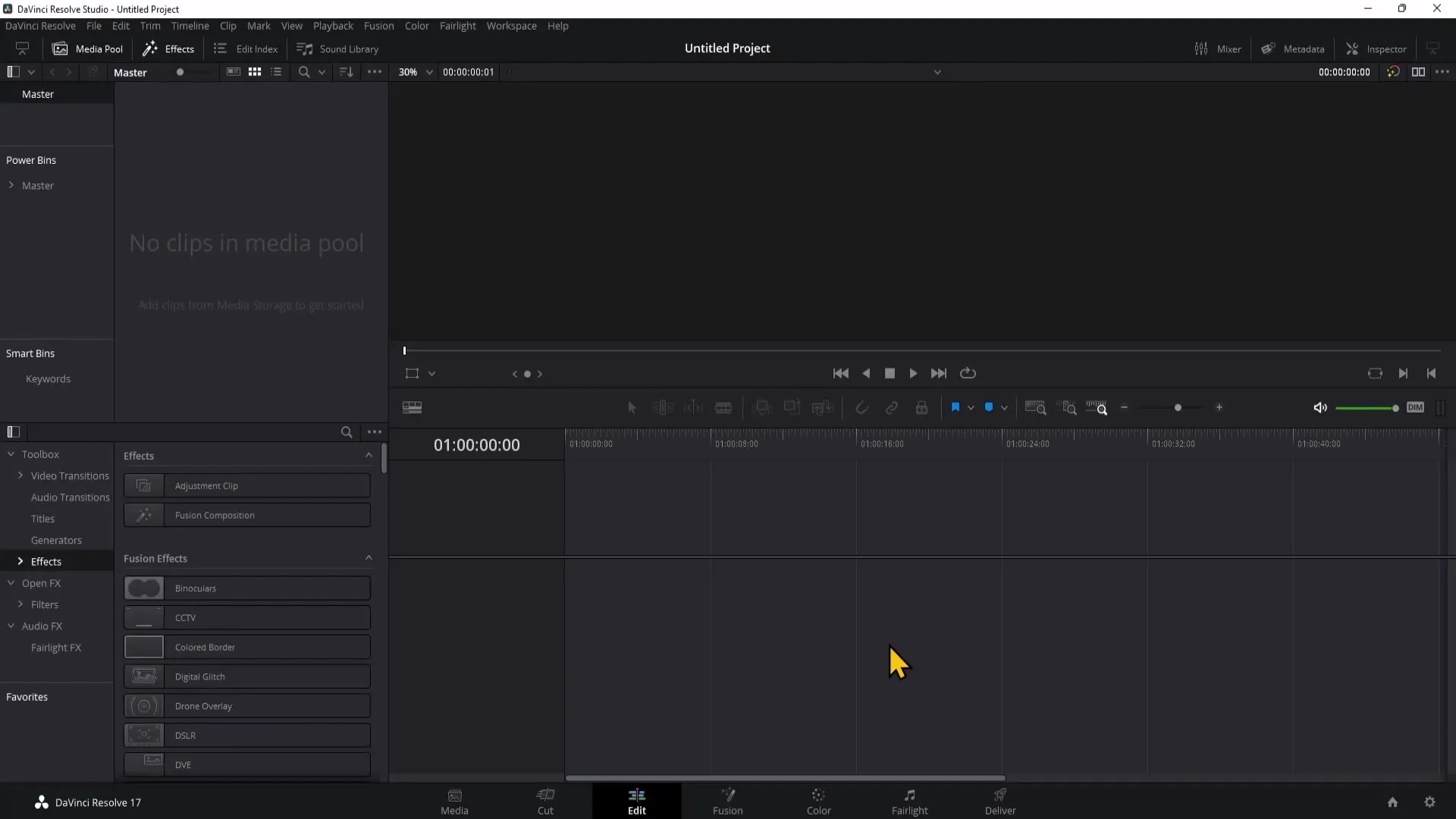
Stap 2: Selecteer de internetaccounts
In Voorkeuren vind je links de optie Internetaccounts. Klik hierop om de accountinstellingen te openen. Hier kun je verschillende accounts beheren, waaronder jouw YouTube-account.
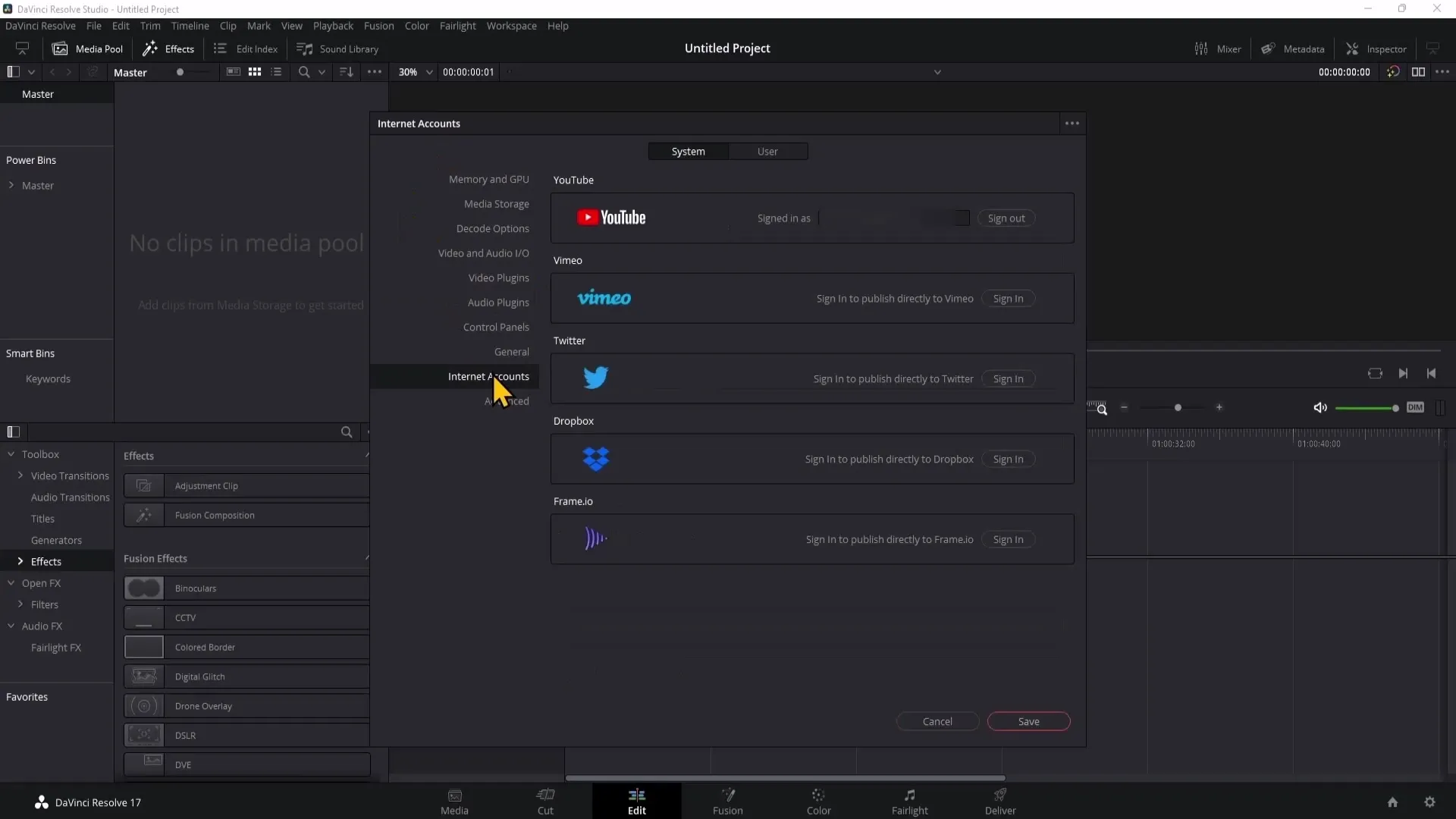
Stap 3: Voeg jouw YouTube-account toe
Onder de Internetaccounts vind je de optionele verbinding met YouTube. Klik op Account toevoegen en selecteer YouTube. Je wordt dan gevraagd een webbrowser te openen om in te loggen op jouw YouTube-account.
Stap 4: Sta de toegang toe
Nadat je jouw YouTube-account hebt geselecteerd, verschijnt er een pop-up waarin je wordt gevraagd YouTube de benodigde toestemmingen te geven. Zorg ervoor dat je het vakje naast het YouTube-logo links activeert, zodat DaVinci Resolve toestemming heeft om video's naar jouw kanaal te uploaden. Klik vervolgens op OK.
Stap 5: Verbindingscontrole
Nadat je de bevestiging hebt gegeven, is jouw YouTube-account gekoppeld aan DaVinci Resolve. Je kunt de instellingen sluiten. Controleer of jouw account correct is toegevoegd om te zorgen dat alles correct werkt.
Stap 6: Video voorbereiden voor uitvoer
Navigeer nu naar de Deliversectie van DaVinci Resolve rechtsonder, waar je de opties voor het exporteren vindt. Selecteer hier de optie YouTube.
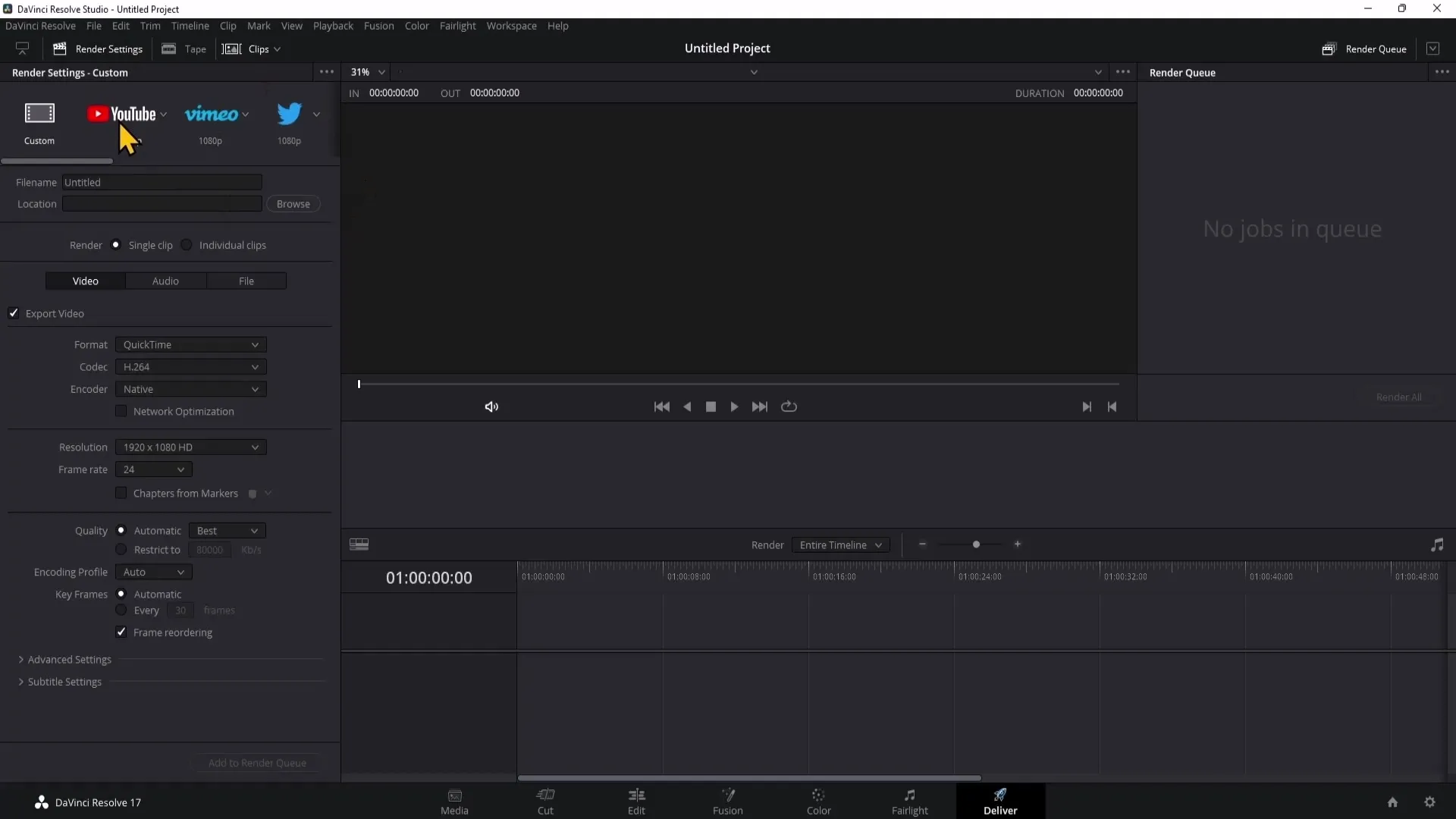
Stap 7: Video exporteren
Wanneer je nu jouw video exporteert, wordt deze zowel op jouw computer opgeslagen als rechtstreeks naar jouw YouTube-kanaal geüpload. Tijdens dit proces kun je de titel, beschrijving, zichtbaarheid en categorie instellen.
Stap 8: Zichtbaarheid instellen
Zorg ervoor dat je de zichtbaarheid op Privé instelt totdat je alle vereiste informatie zoals tags en beschrijvingen hebt ingevoerd. Dit is belangrijk om ervoor te zorgen dat jouw video optimaal is voorbereid voor het YouTube-algoritme.
Stap 9: Voltooiing van jouw video
Nadat je alle aanpassingen en correcties aan titel en beschrijving hebt aangebracht, kun je de video openbaar maken. Hiermee stel je de video beschikbaar en zorg je ervoor dat jouw kijkers deze kunnen bekijken. Het is echter aan te raden te wachten met uploaden totdat alles klaar is.
Samenvatting
Met deze handleiding heb je geleerd hoe je jouw YouTube-kanaal succesvol kunt koppelen aan DaVinci Resolve. De verschillende opties stellen je in staat om efficiënt video's te bewerken en te uploaden.
Veelgestelde vragen
Hoe koppel ik mijn YouTube-kanaal aan DaVinci Resolve?Door naar Internet Accounts te gaan in de Voorkeuren en jouw YouTube-account toe te voegen.
Waarom zou ik de zichtbaarheid van mijn video op privé zetten?Om ervoor te zorgen dat je alle details zoals titel en tags kunt bewerken voordat de video openbaar wordt.
Wat gebeurt er als ik de toestemmingen niet geef?DaVinci Resolve kan dan geen video's naar jouw YouTube-kanaal uploaden.


